Содержание
- 2. Повторення Що таке ігровий об’єкт в Unity? Ігрові об’єкти - це контейнери. Порожня коробка, яка може
- 3. За що відповідають компоненти Collider? Повторення Collider відповідають за взаємодію ігрових об’єктів. Ці компоненти, фактично, «матеріалізують»
- 4. Повторення Як задати коефіцієнт пружності та силу опору(тертя)? Ці параметри задаються за рахунок присвоєння ігровим об’єктам
- 5. Скрипти С# Якщо діти на попередньому занятті встигли попрацювати зі скриптами – то скрийте слайди 5-14
- 6. Відкрийте проект з минулого уроку. Скрипти С# Створіть горизонтальну поверхню, по якій зможе рухатись ігровий об’єкт.
- 7. Створимо скрипт. Для цього перейдемо в папку Scripts->пкм-> Create->C# Script, задайте назву Скрипта: Скрипти С#
- 8. Відкрийте скрипт (подвійний клік на файлі): Скрипти С# using System.Collections; using System.Collections.Generic; using UnityEngine; public class
- 9. Скрипт визначає тільки план компонента, а отже, його код не буде активований до тих пір, доки
- 10. Послідовність дій при роботі зі змінними: Це комірка памяті в якій зберігаються дані. Змінна 1. int
- 11. Типи даних С# Скрипти С#
- 12. Створимо public змінну, що зберігатиме в собі швидкість зміщення об’єкту: Скрипти С# public float speed; Замінемо
- 13. Скрипти С# Задамо зміщення об’єкта вліво – вправо при натисканні клавіш А, D на клавіатурі. Для
- 14. Щоб задати напрямок переміщення скористаємось структурою Vector 3: Скрипти С# - Ця структура використовується всередині Unity
- 15. Програма виглядатиме наступним чином: Скрипти С# 0o 180o void FixedUpdate () { if (Input.GetKey(KeyCode.A)) { transform.Translate(-speed,
- 16. Але на даному етапі ми лише задаємо зміщення по координатним осям, сам ігровий об’єкт при цьому
- 17. Завдання Самостійно пропишіть зміщення по осі у. Створіть лабіринт.
- 18. Завдання При створенні гри «Лабіринт» для детектування контакту об’єкта зі стінами зробіть наступне: Задайте стінкам колаедри
- 19. Завдання Оскільки напрям руху transform.Translate(Vector3) підвязано до системи координат об’єкта зі скриптом, то при зміні кута
- 20. Перша гра В папці Assets, для зручності створимо папки, в яких будуть зберігатись зображення, скрипти, префаби,
- 21. Перша гра Додайте ваші ігрові об’єкти (можна з минулого заняття), в наведеному прикладі – це булавка
- 22. Перша гра Задайте ігровим об’єктам основні фізичні параметри Physics 2D > Rigidbody2D Physics 2D > Polygon
- 23. Перша гра Нам слід змінити налаштування Rigidbody2D, щоб об’єкти не падали під дією гравітації, а керувались
- 24. Перша гра В папці Scripts створюємо 2 скрити для кульки та голки: Нам треба, щоб скрипт
- 25. Перша гра В скрипті Baloon задамо рublic змінну, що контролюватиме швидкість падіння: public float Fallspeed; Тіло
- 26. Перша гра Метод transform відповідає за зміну відповідних параметрів: Зокрема transform.Translate переносить об’єкт в заданому напрямі
- 27. Перша гра В скрипті Needle задамо зміщення (transform.Translate ) по натисненні кнопок A, D, для цього
- 28. Перша гра В скрипті дана конструкція виглядатиме так (не забудьте проініціалізувати змінну public float speed до
- 29. Перша гра Під’єднайте скрипти до відповідних об’єктів:
- 31. Скачать презентацию






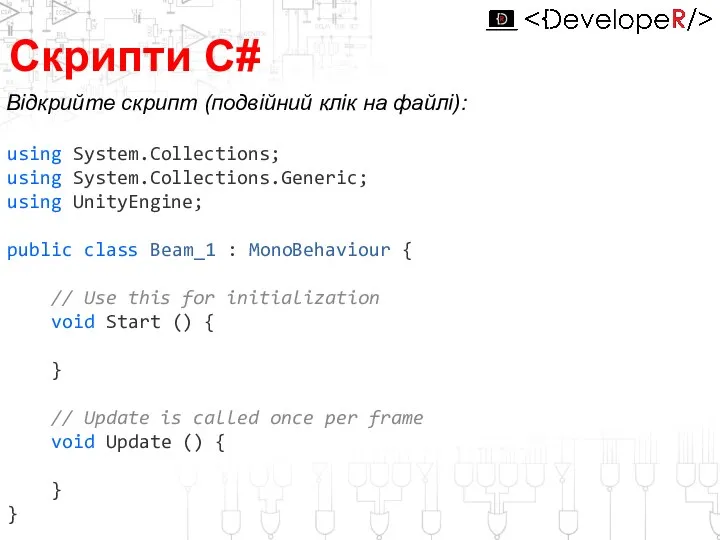


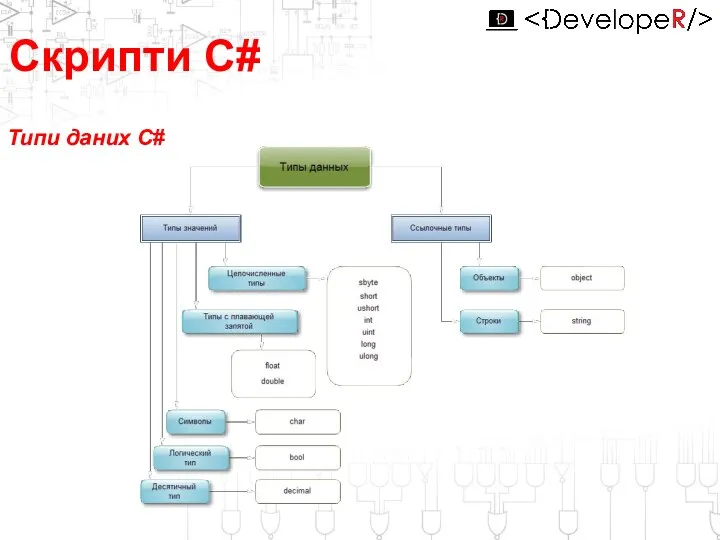
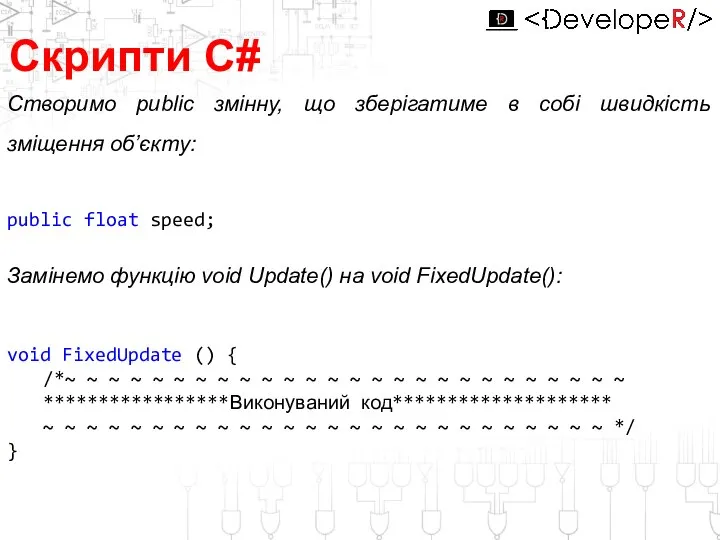

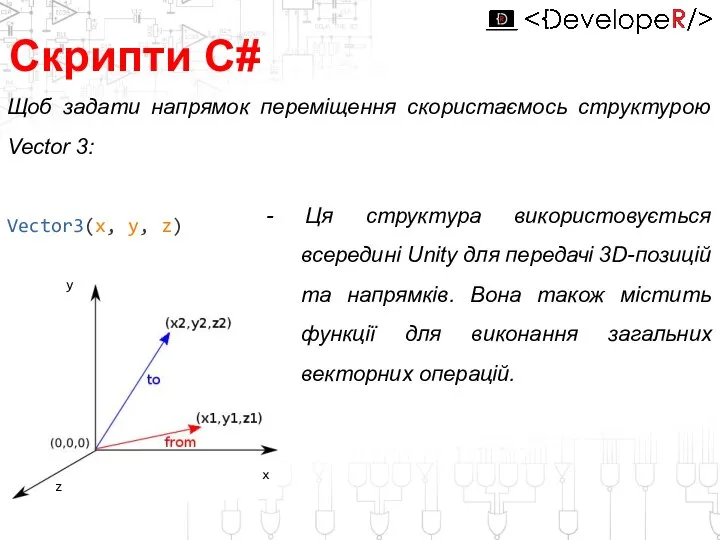


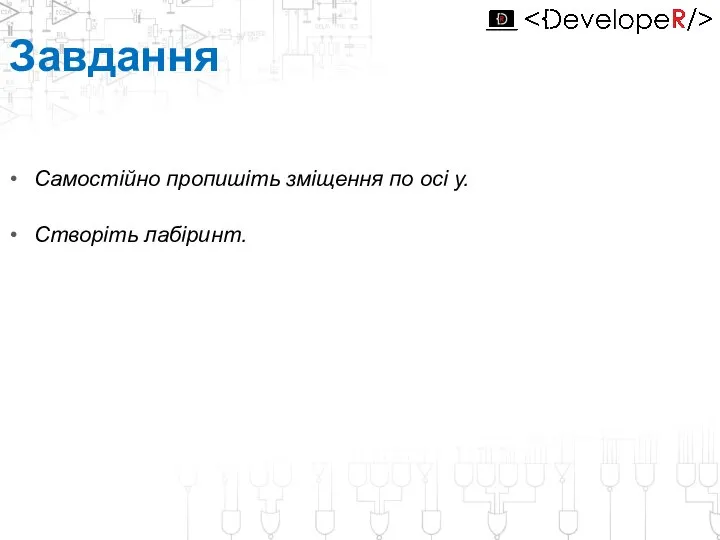

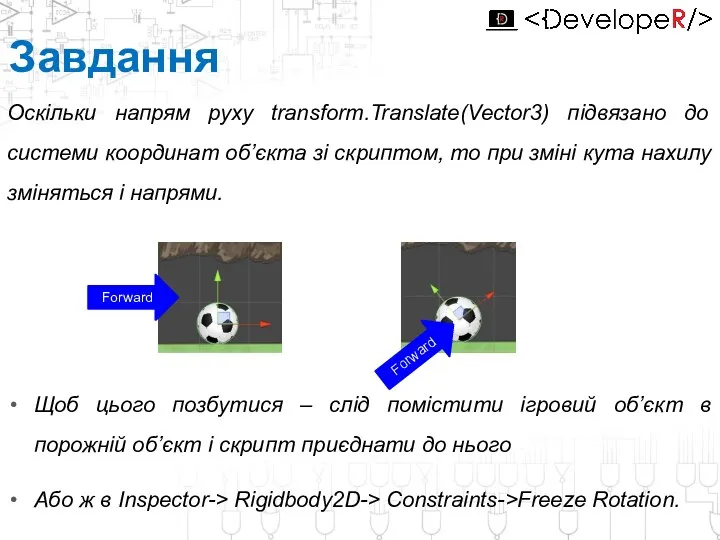
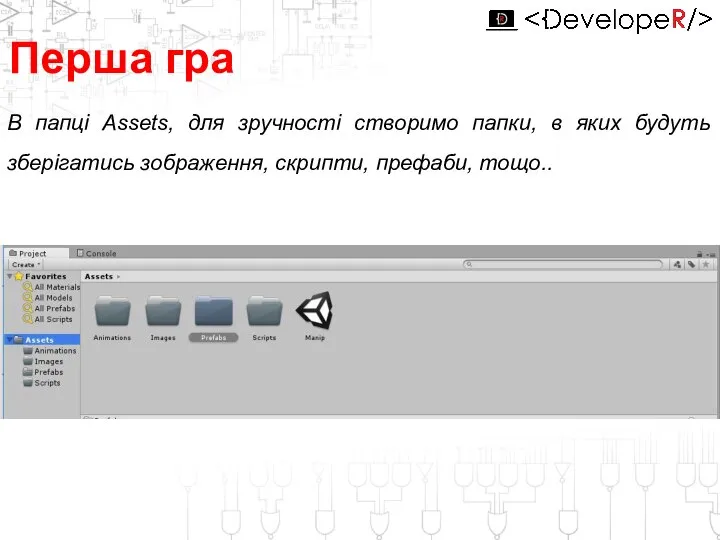
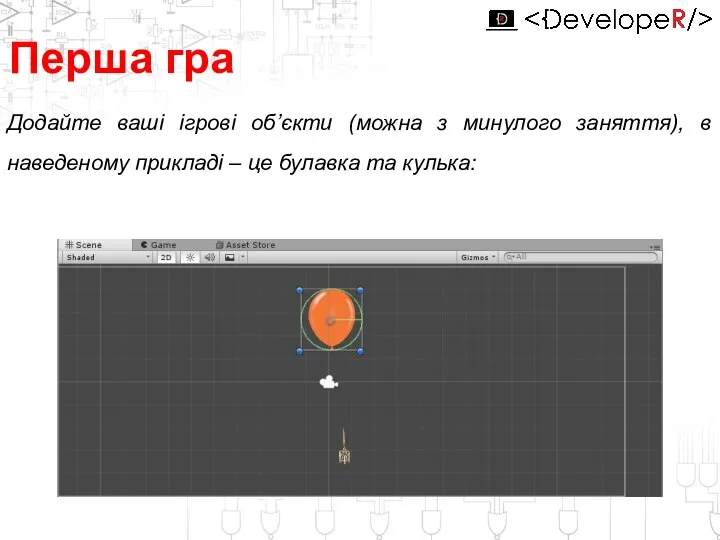
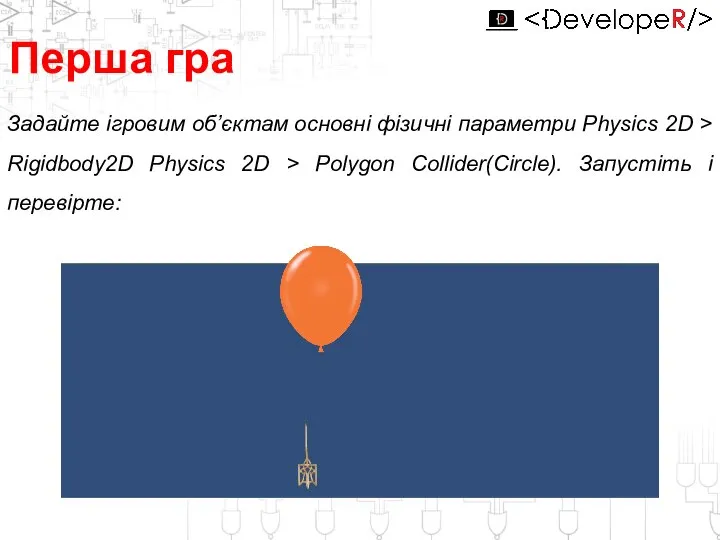
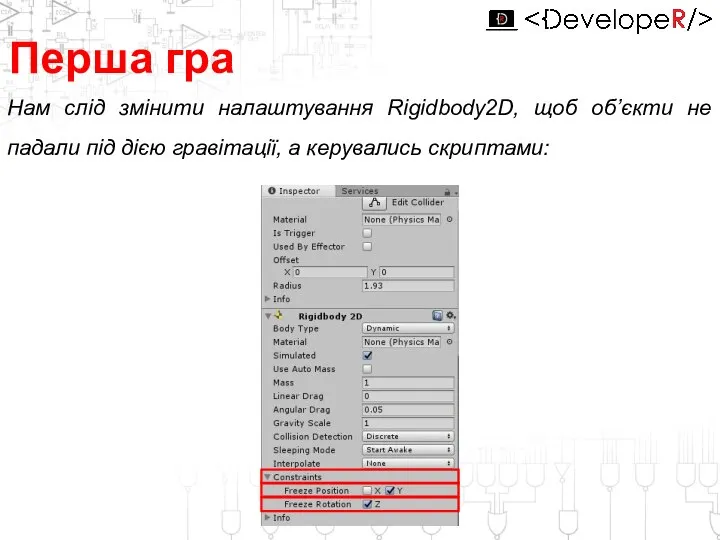
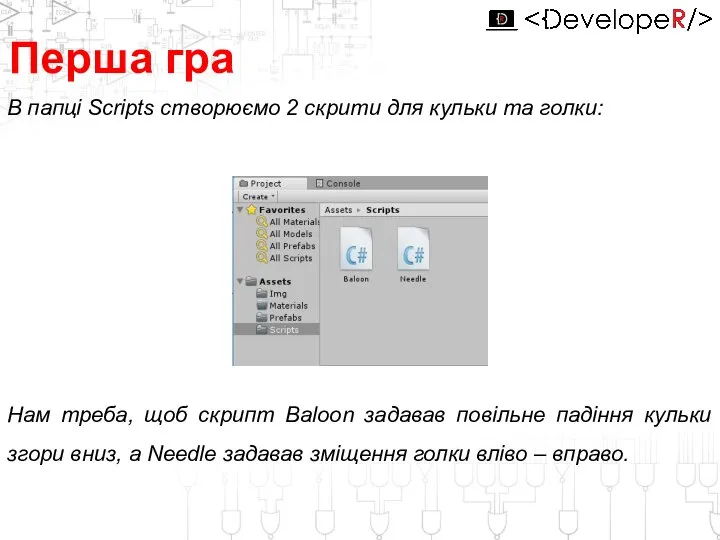
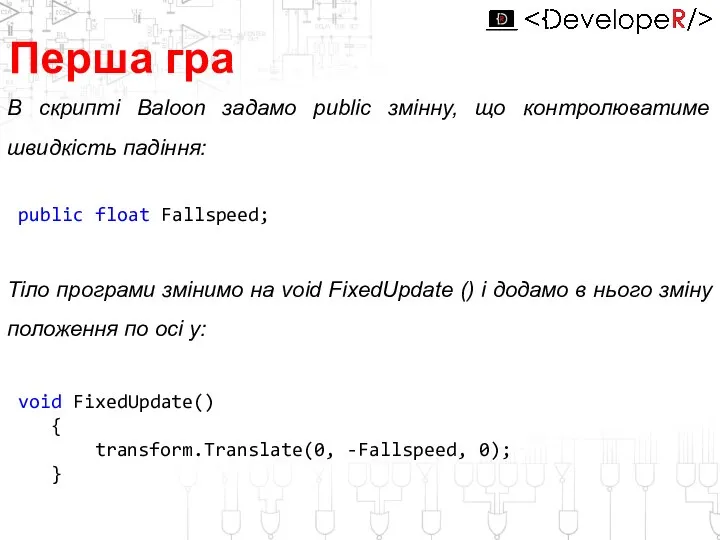
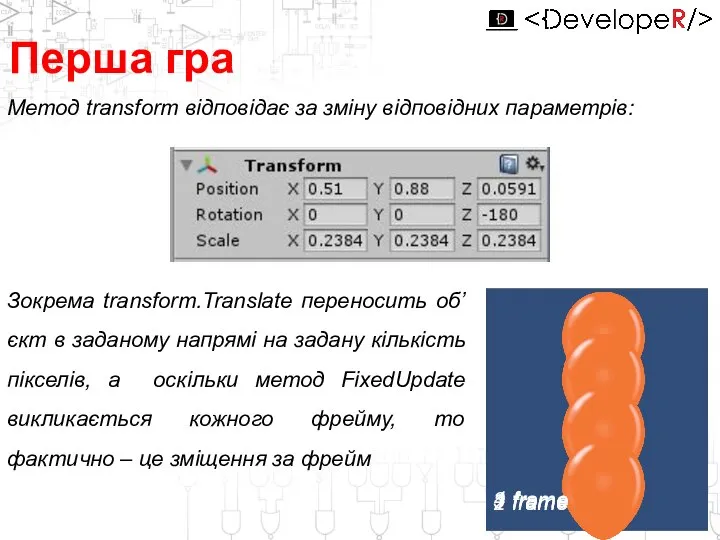
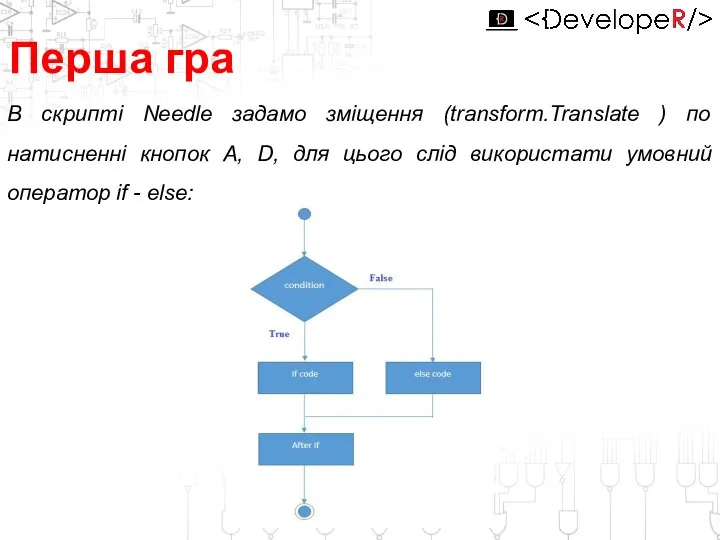
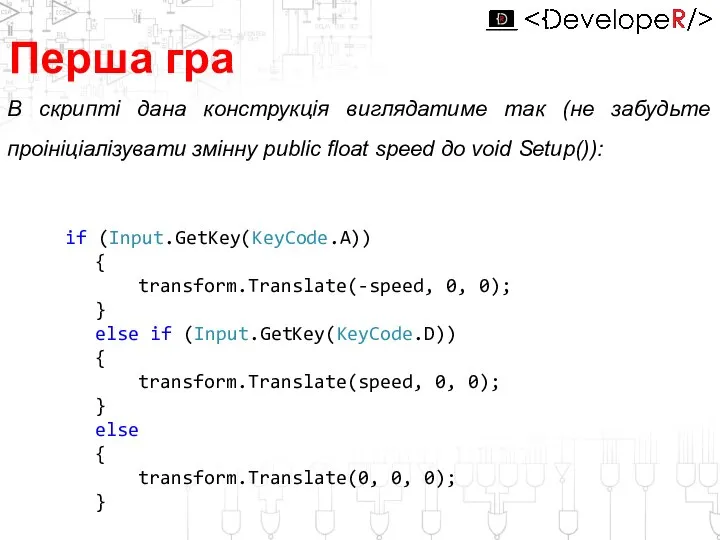
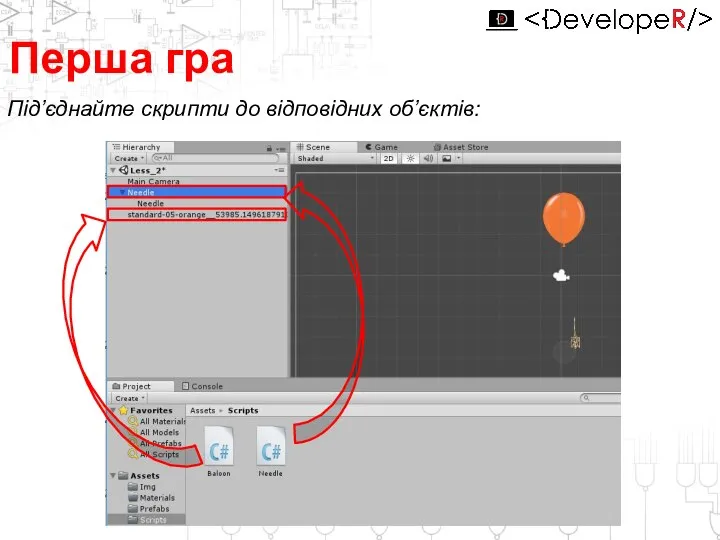
 Понятие и факторы, показатели экономического роста. Подготовили: Синкевич Юлия Т-101 Филатова Дарья Т-101
Понятие и факторы, показатели экономического роста. Подготовили: Синкевич Юлия Т-101 Филатова Дарья Т-101 Информация
Информация Порты и разъемы
Порты и разъемы Салон декора "Идея". "Идея" - искусство создавать уют!!!
Салон декора "Идея". "Идея" - искусство создавать уют!!! Характеристика организационно-правовой формы: автономные некоммерческие организации
Характеристика организационно-правовой формы: автономные некоммерческие организации Субъекты информационного права Подготовил: Студент 3-го курса юридического факультета Сорокин А.А.
Субъекты информационного права Подготовил: Студент 3-го курса юридического факультета Сорокин А.А. 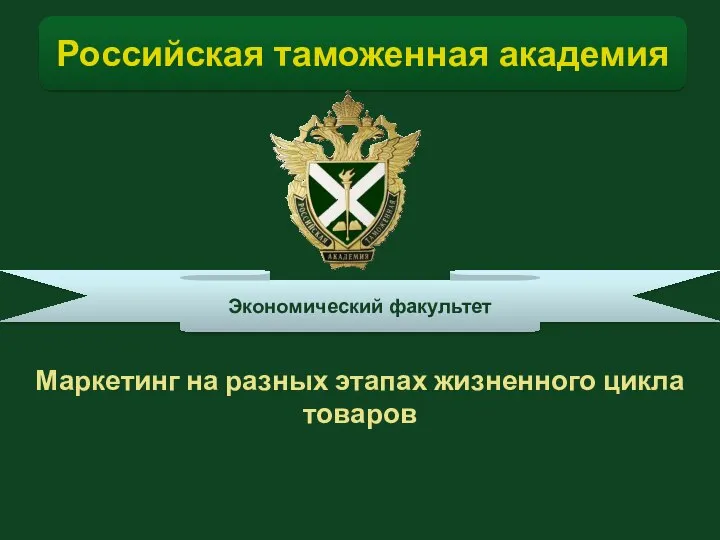 Маркетинг на разных этапах жизненного цикла товаров
Маркетинг на разных этапах жизненного цикла товаров Сөйлем
Сөйлем Футбольная школа «Юниор»
Футбольная школа «Юниор» Презентация Коммуникация
Презентация Коммуникация Уголовное право
Уголовное право Доступность объектов физкультуры и спорта для инвалидов
Доступность объектов физкультуры и спорта для инвалидов Презентация "Эконометрика" - скачать презентации по Экономике_
Презентация "Эконометрика" - скачать презентации по Экономике_ Дисциплина:Современное проектирование зданий и сооружений. Принципы проектирования по предельным состояниям
Дисциплина:Современное проектирование зданий и сооружений. Принципы проектирования по предельным состояниям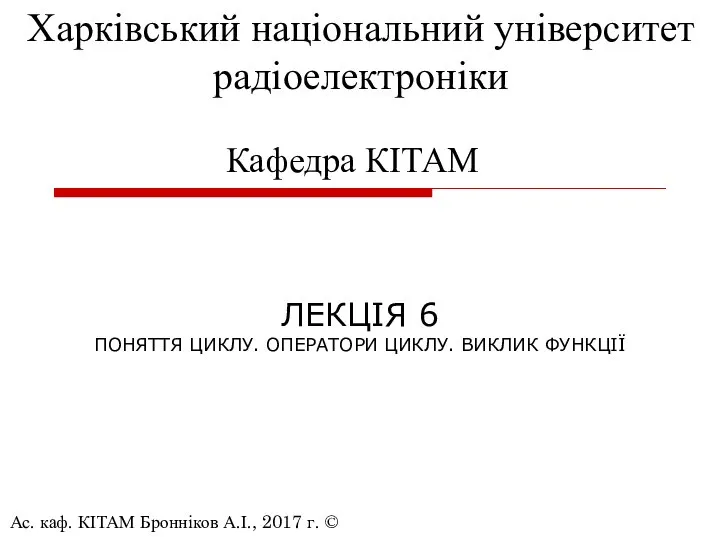 Поняття циклу. Оператори циклу. Виклик функції
Поняття циклу. Оператори циклу. Виклик функції Skyworth Brand Comfy
Skyworth Brand Comfy Физическая культура в высших учебных заведениях
Физическая культура в высших учебных заведениях Конструктор перворобот LEGO
Конструктор перворобот LEGO Стандарты ПК
Стандарты ПК Технология активизации проектной деятельности
Технология активизации проектной деятельности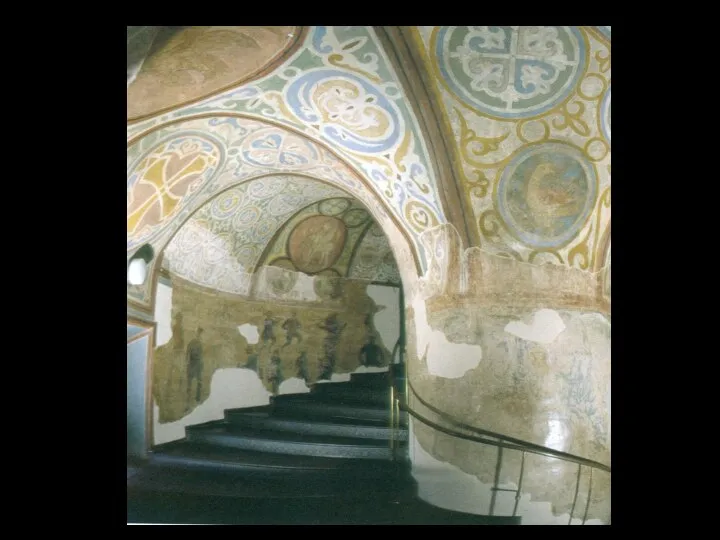 Софийский собор (Киев). Фрески
Софийский собор (Киев). Фрески Эффективное общение как средство управления персоналом
Эффективное общение как средство управления персоналом Гигиена лечебных учреждений
Гигиена лечебных учреждений Электронная игра Путешествие в историю
Электронная игра Путешествие в историю  Москва 1812 года в изобразительном искусстве
Москва 1812 года в изобразительном искусстве Флаги Тюмени и Тюменской области
Флаги Тюмени и Тюменской области Банковская система. Кредитно-денежная политика
Банковская система. Кредитно-денежная политика Характер вооруженной войны
Характер вооруженной войны